Come ottenere più batterie significative sul tuo telefono Android

La durata della batteria di Android e gli strumenti per monitorare l'utilizzo sono migliorati negli ultimi anni, ma le stock option a volte sono ancora insufficienti . Ma ci sono modi per misurare l'utilizzo della batteria, il tempo rimanente e persino la ricerca di app che rubano il tuo prezioso succo.
CORRELATO: Perché non dovresti usare un Task Killer su Android
Prima di entrare i dettagli, tuttavia, parliamo di una cosa che non dovrebbe fare alla batteria. Abbiamo visto tutte quelle orribili applicazioni di "ottimizzazione" che promettono di migliorare la durata della batteria, ma dovresti stare lontano da quelle. Fondamentalmente, operano sotto la vecchia scuola pensando che le app in background stiano masticando la batteria, quindi le uccidono. Questa è davvero una pessima idea, perché queste app sono in realtà solo assassini di compiti glorificati. E nessuno dovrebbe mai usare un task killer su Android. Mai.
Ora, con quello fuori mano, esaminiamo come ottenere un'idea migliore di cosa sta succedendo con la batteria e cosa puoi fare quando qualcosa va storto.
Controlla il tuo Frequenze CPU attive con System Monitor
System Monitor (gratuito, Pro) è una delle mie app preferite per il monitoraggio del sistema Android. Mentre può fare un sacco di cose diverse, ci stiamo concentrando solo su uno oggi: tenere d'occhio le frequenze della CPU. Osserva gli stati di frequenza più utilizzati del processore - 1,2 GHz, 384 MHz, ecc. - e quindi tiene traccia della quantità di tempo trascorso dalla CPU in ogni stato.
Ad esempio, se il telefono è rimasto sulla scrivania per quattro ore con pochissimo utilizzo, vuoi che lo stato della CPU sia "Deep Sleep", il che significa che tutto funziona come dovrebbe essere: non ci sono app che mantengono il processore in vita e drenano la batteria. Ma se hai giocato a un gioco per l'ultima ora, lo stato superiore potrebbe essere qualcosa come 1.5GHz, perché è più oneroso sul processore.
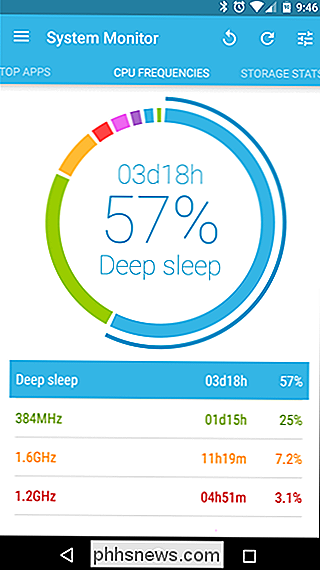
Il punto è questo: sapere cosa sta facendo il processore in background può darti un sacco di informazioni su cosa sta succedendo con la batteria. Se non hai utilizzato il telefono e il processo principale non è "Deep Sleep", qualcosa sta succedendo in background e dovrai capire di cosa si tratta.
La buona notizia è che System Anche il monitor può aiutarti (anche se ci sono app migliori per il lavoro, e ne discuteremo più tardi). Uno scorrimento verso destra della scheda Frequenze della CPU è la vista "App migliori", che mostra quali app sono più attive in tempo reale. L'app principale è sempre System Monitor stesso, perché è l'app in primo piano. È la roba che ci gira intorno a cui vorrete dare un'occhiata più da vicino.
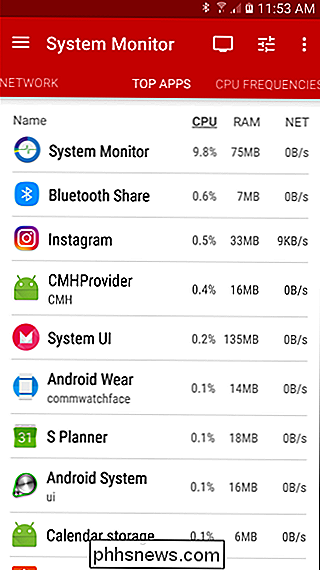
Per tenere d'occhio cosa succede con le Frequenze della CPU, consiglio vivamente di usare il suo widget. Lo metto sempre su una delle mie schermate iniziali per dare una rapida occhiata a quello che sta succedendo - lo sai, per ogni evenienza. L'unica cosa che vale la pena notare è che non sempre rimane attivo e aggiornato, quindi a volte è necessario scorrere i vari stati toccando il widget e forzandolo ad aggiornare.
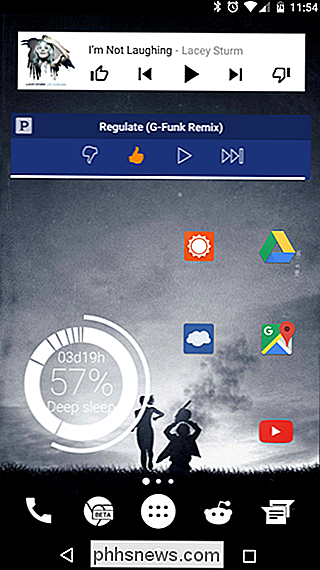
Anticipare il tempo rimanente e trovare problemi Causare le app con AccuBattery
Mentre Android fa del suo meglio per stimare la quantità di batteria rimasta, questo numero può variare notevolmente a seconda di ciò che stai facendo. È qui che entra in gioco un approccio un po 'più scientifico e un'app di terze parti chiamata AccuBattery fa il trucco meglio della maggior parte degli altri.
CORRELATO: Come monitorare l'integrità della batteria del dispositivo Android
AccuBattery offre informazioni dettagliate e dettagliate informazioni sulla batteria in una notifica a portata di mano che include l'ora corrente (stimata, ovviamente), la velocità di scarica e la quantità di batteria consumata (in mAh) con lo schermo spento e acceso. Quest'ultimo include anche la percentuale di utilizzo della batteria all'ora. Come ho detto, sono molte informazioni in un pacchetto molto compatto.
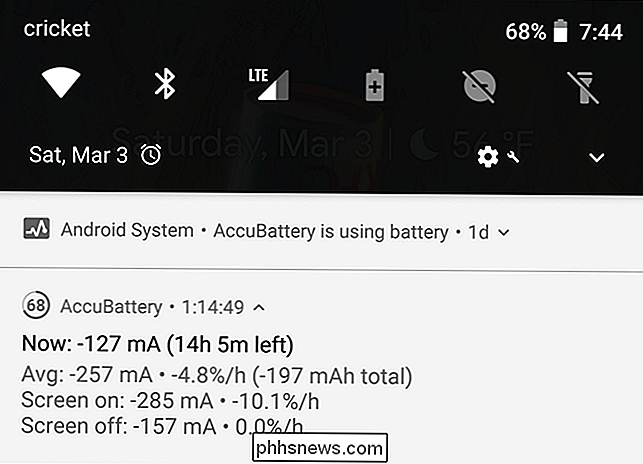
Ma l'utilità di AccuBattery non si esaurisce con un semplice widget. La sua pagina "Discharging" è piena zeppa di ottime informazioni quando si tratta di abbattere la durata della batteria. La pagina è suddivisa in varie sottosezioni, dove troverai informazioni specifiche come questa:
- Utilizzo batteria: Tempo di visualizzazione e mAh utilizzati; Tempo di spegnimento schermo e mAh utilizzati; Utilizzo per-app in mAh; Tempo di sospensione profonda, inclusa la percentuale di spegnimento schermo
- Velocità di scarica: Schermata sulla velocità di scarica (ogni ora); Schermo spento tasso di scarica (ogni ora); Uso combinato; e consumo corrente della batteria in mAh
- Utilizzo batteria in primo piano Utilizzo: Trova quali applicazioni utilizzano la maggior parte della batteria durante l'esecuzione in primo piano
- Utilizzo batteria medio: Schermo acceso, schermo attivo e dettagli uso combinato nel tempo
- Stime delle batterie complete: Per quanto tempo la batteria durerà a pieno carico per schermo, schermo e uso combinato
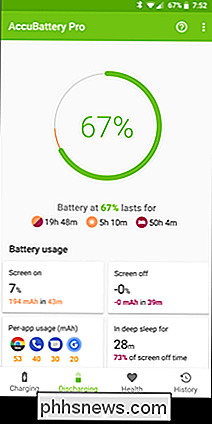
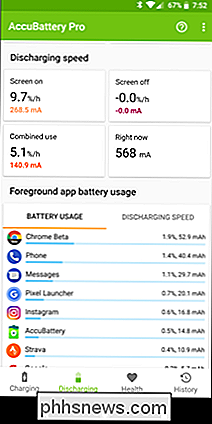
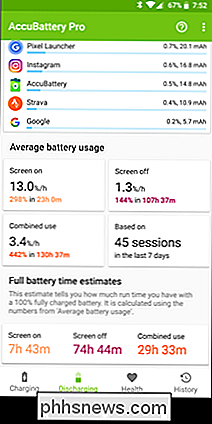
Questo è un modo eccezionalmente facile di abbattere dove sta andando la batteria , con varie metriche (percentuale e mAh) per rendere più facile la lettura e la comprensione. Inoltre, puoi vedere quali app utilizzano la maggior parte della batteria, anche se dovrai utilizzare un po 'di ragionamento deduttivo qui. Se l'app che usi di più è in alto, probabilmente è corretta. Ma se l'app in alto è quella che utilizzi raramente, è un problema che devi approfondire.
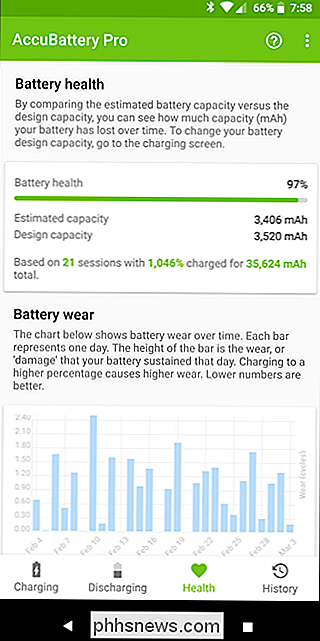
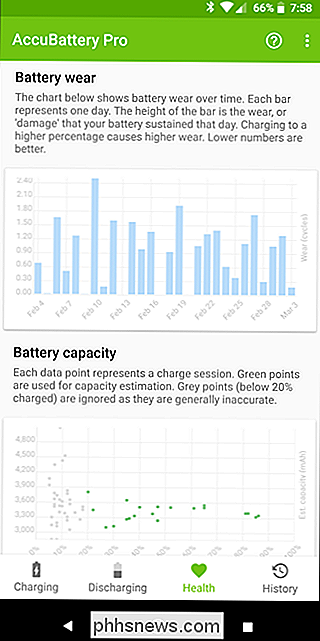
Oltre ai dettagli di scarica, puoi anche trovare ulteriori informazioni sulla salute della tua batteria. Mentre abbiamo una guida completa che spiega come utilizzare AccuBattery per determinare lo stato di carica della batteria del tuo dispositivo, ecco il succo. Quanto più a lungo usi il telefono con AccuBattery installato, tanto più preciso diventa. Ci vuole tempo per determinare le statistiche sulla salute, quindi dopo aver installato l'app, usa il tuo telefono come faresti normalmente. AccuBattery viene eseguito in background, calcolando la carica corrente e le velocità di scarica, così come l'usura della batteria, la capacità e lo stato di salute complessivo.
Quando si riduce a questo, AccuBattery è la mia utilità di batteria preferita. Ce ne sono altri nel Play Store (e ho provato molto), ma trovo AccuBattery per avere le migliori informazioni nel pacchetto più facile da usare. La carne e le patate dell'app si trovano nel suo pacchetto gratuito, ma puoi ottenerne di più con l'app $ 3.99 Pro.
Ottieni ancora più informazioni con un dispositivo rooted e migliori statistiche della batteria
Entrambe le app di cui abbiamo parlato finora sono eccellenti strumenti, ma entrambi offrono anche funzionalità più avanzate per gli utenti root. Strumenti come GSam Battery Monitor possono fornire dettagli di utilizzo più avanzati, come l'utilizzo di wakelock e sensori, e System Monitor stesso può fornire l'accesso alla cache delle app. Mentre quest'ultimo non aiuta necessariamente la durata della batteria, può almeno aiutare a liberare spazio sul telefono.
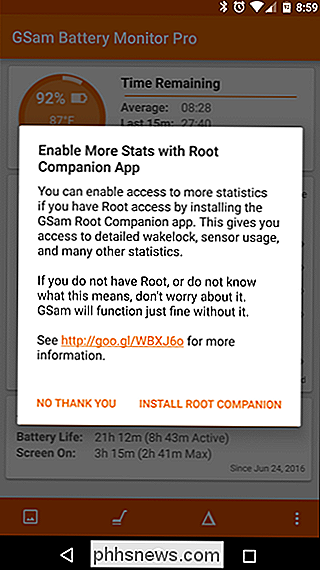
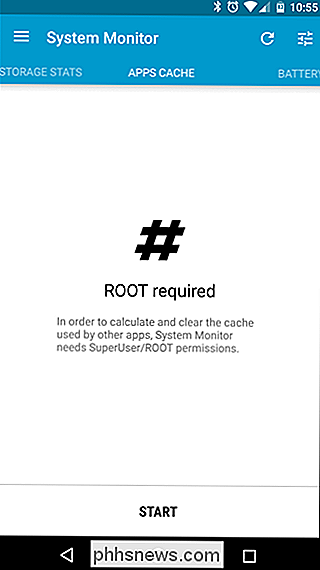
C'è anche un'app chiamata Better Battery Stats che essenzialmente si basa sull'accesso root per fornire le sue informazioni. Se stai usando un portatile con le radici, è uno strumento incredibilmente prezioso. Ti consente di dare un'occhiata dettagliata a ciò che accade dietro le quinte, compreso l'utilizzo delle app e le wakelock, con la possibilità di trovare rapidamente cambiamenti nel comportamento in modo che le app rogue in esecuzione in background possano essere gestite il prima possibile.
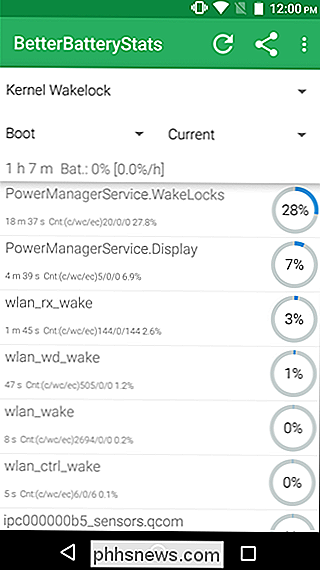
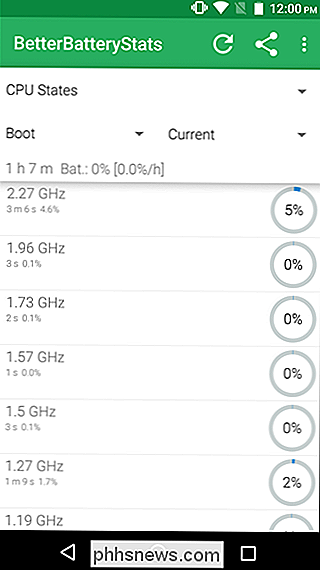
Mentre il altre app di cui abbiamo parlato in questo articolo sono abbastanza semplici e facili da capire, Better Battery Stats è sicuramente per gli utenti più avanzati. Riguarda l'uso della batteria a livello di sistema, cose come i wakelock parziali e del kernel. Richiede una conoscenza leggermente più approfondita di Android in modo che sia preziosa come può essere, ma se sei radicato e cerchi un modo per sapere essenzialmente tutto sulla batteria, è questo.
Con la destra strumenti, la gestione della batteria di Android può essere semplice. Trovare applicazioni rogue scaricabili con la batteria può essere un processo rapido e indolore se sai esattamente dove cercare, e con le app in questo post, sarai armato per il lavoro.

Come cambiare il nome visualizzato su Twitter
Diversamente da Facebook, Twitter non ha mai insistito affinché le persone usassero i loro veri nomi. In effetti, c'è una lunga tradizione di persone che cambiano i loro nomi in uno scherzo o un gioco di parole perché è Natale o Halloween, o semplicemente per nessun motivo. Proprio questa settimana, metà dello staff di How-To Geek ha cambiato il loro nome in Justin Pot, solo per infastidire il vero Justin Pot.

Come cambiare il colore delle luci di tonalità in base al meteo
Prima di uscire, sarebbe utile sapere se hai bisogno di un cappotto o se puoi saltarlo . Per darti un rapido indicatore, puoi impostare una delle tue lampadine Hue per cambiare i colori quando fuori fa troppo caldo o troppo freddo. Ecco come configurarlo. CORRELATO: Come automatizzare le tue app preferite con IFTTT Per questo, useremo un servizio chiamato IFTTT (If This Then That).



